【Windows及びMac】Google Chromeのバージョンアップ方法
このページではWindows及びMac端末でのGoogle Chromeのバージョンアップ方法をご確認いただけます。下記の手順にてご利用のGoogle Chromeをアップデートすることが出来ます。
1.Google Chromeのバージョンアップ確認方法
1.画面右上の三つの点(Google Chromeの設定)をクリックします。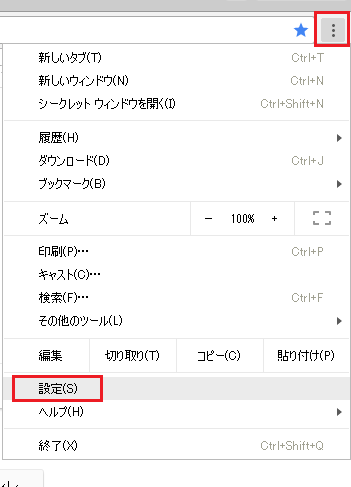
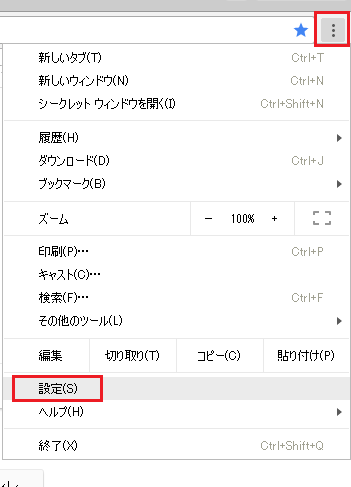
2.画面左上にある三本線【設定】をクリックします。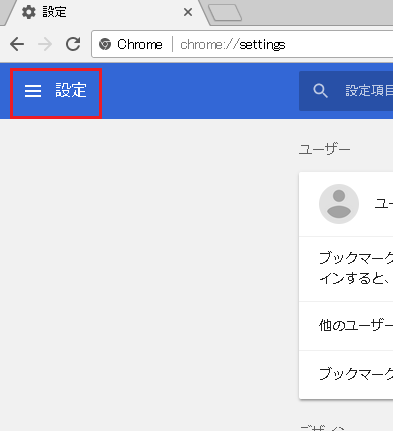
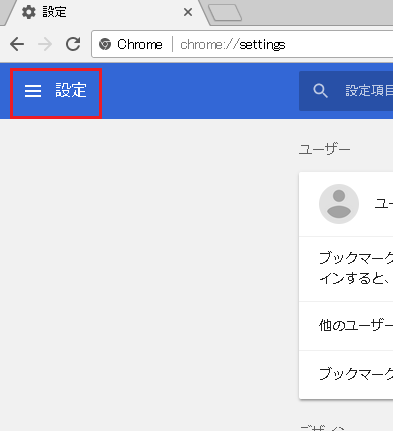
3.「Chromeについて」をクリックします。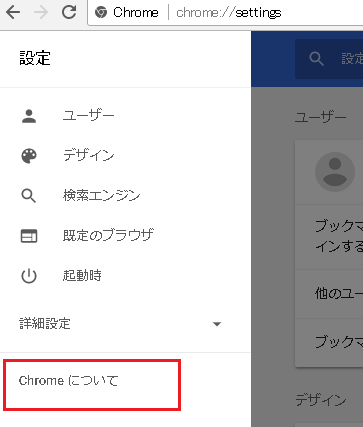
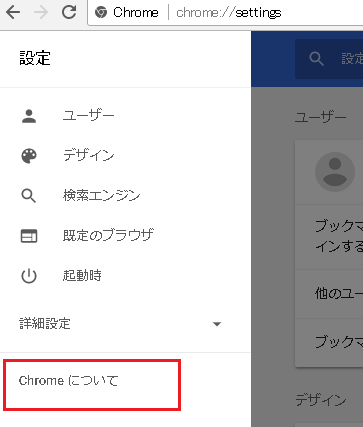
4.自動でアップデートが開始されます。既に最新版の場合、下記のようになります。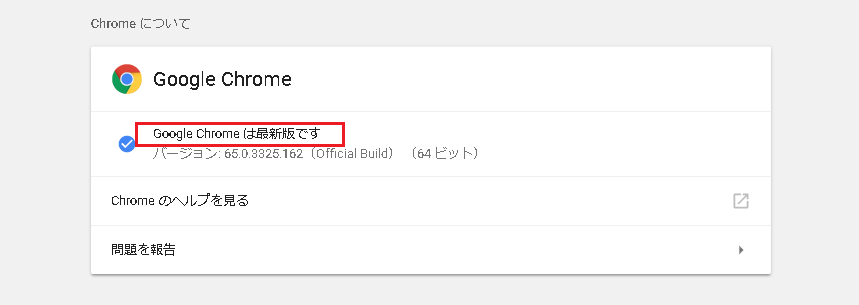
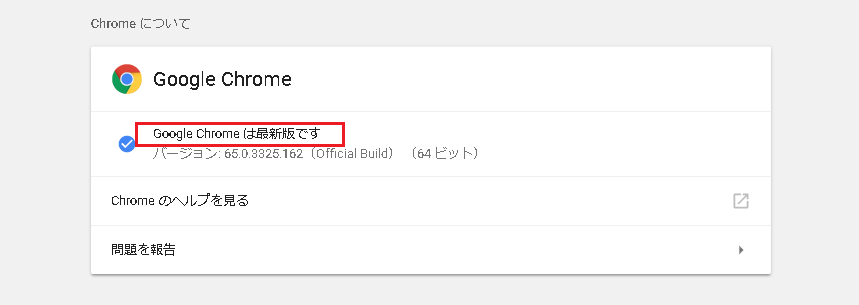
※2018年3月16日時点での情報になります。
2.上記バージョンアップ後はキャッシュクリアを行ってください。
①画面右上の縦に点(・)が三つ並んだマークをクリックします。
②【その他のツール】にカーソルを合わせます。
③【デベロッパーツール】の順番にクリックします。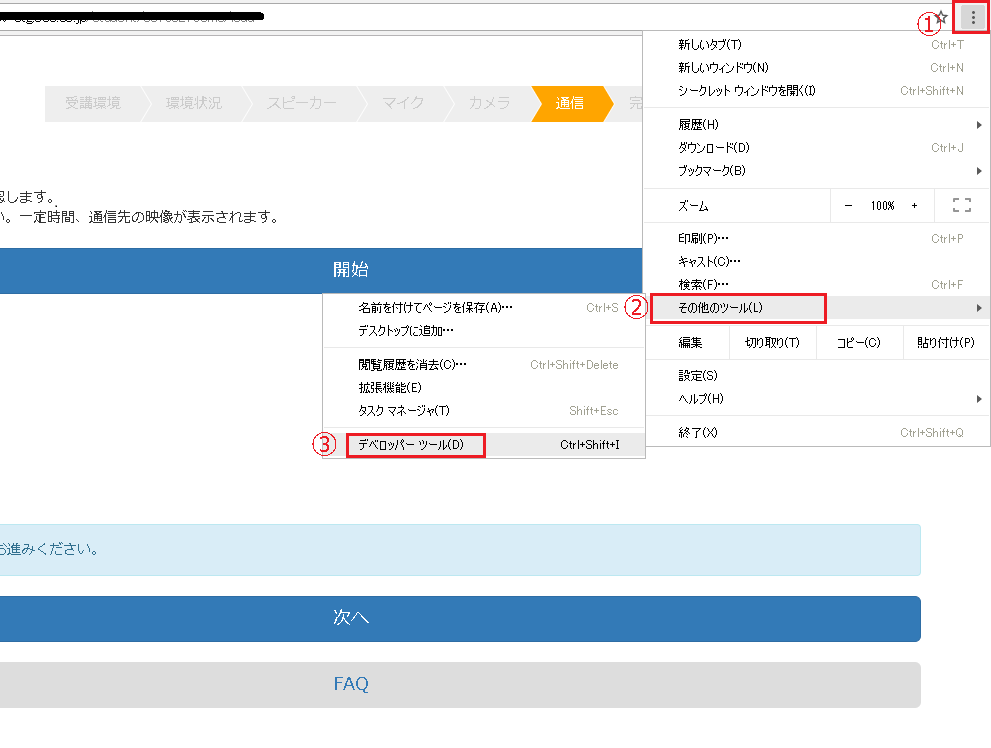
②【その他のツール】にカーソルを合わせます。
③【デベロッパーツール】の順番にクリックします。
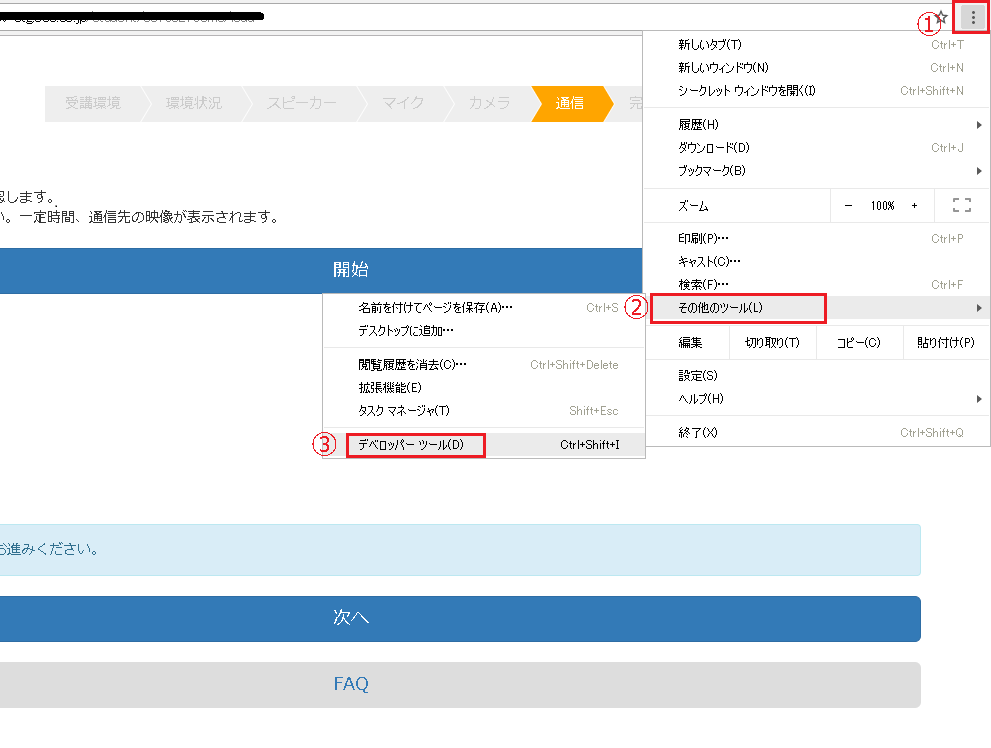
④画面左上のアドレスバー横にある丸い矢印のリロードボタン「このページを再読み込みするには、詳細オプションが表示されるまで押し続けます」をマウスで長押し(数秒間)してください。
⑤表示された項目の一番下の「キャッシュの消去とハード再読み込み」をクリックしてください。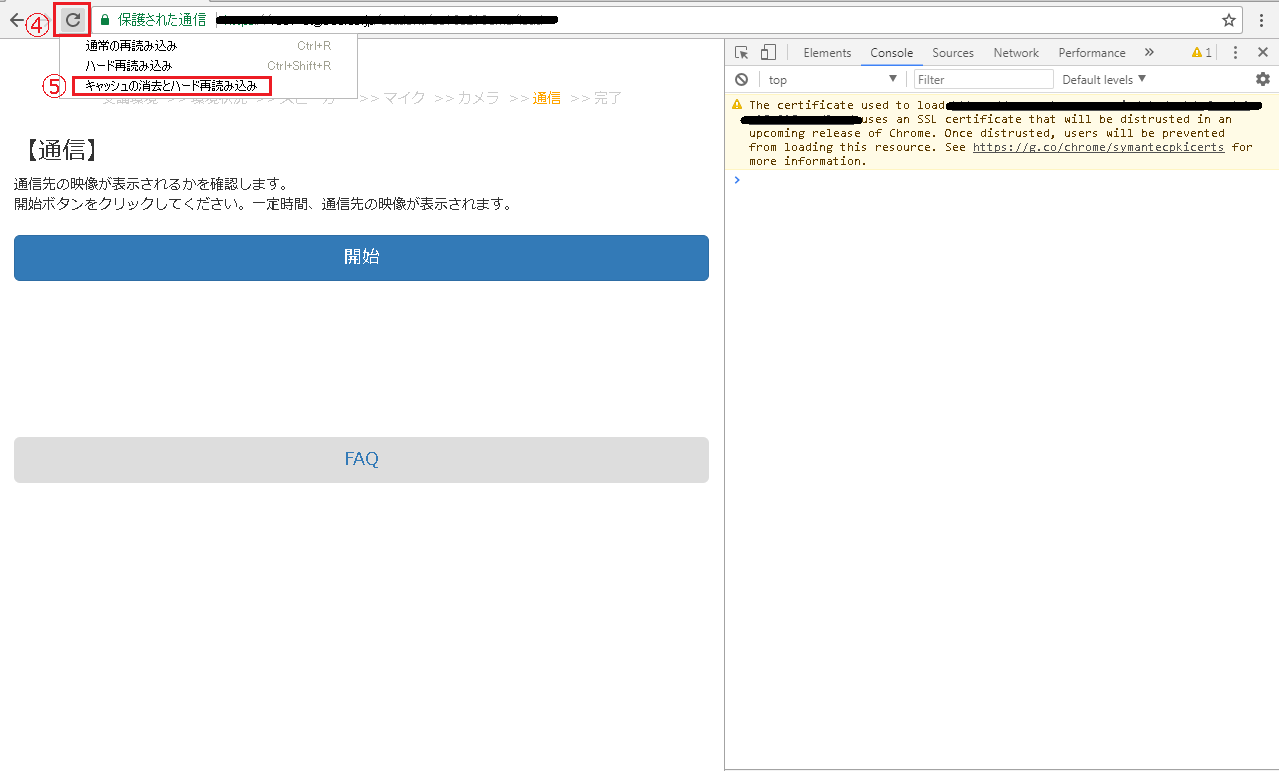
⑤表示された項目の一番下の「キャッシュの消去とハード再読み込み」をクリックしてください。
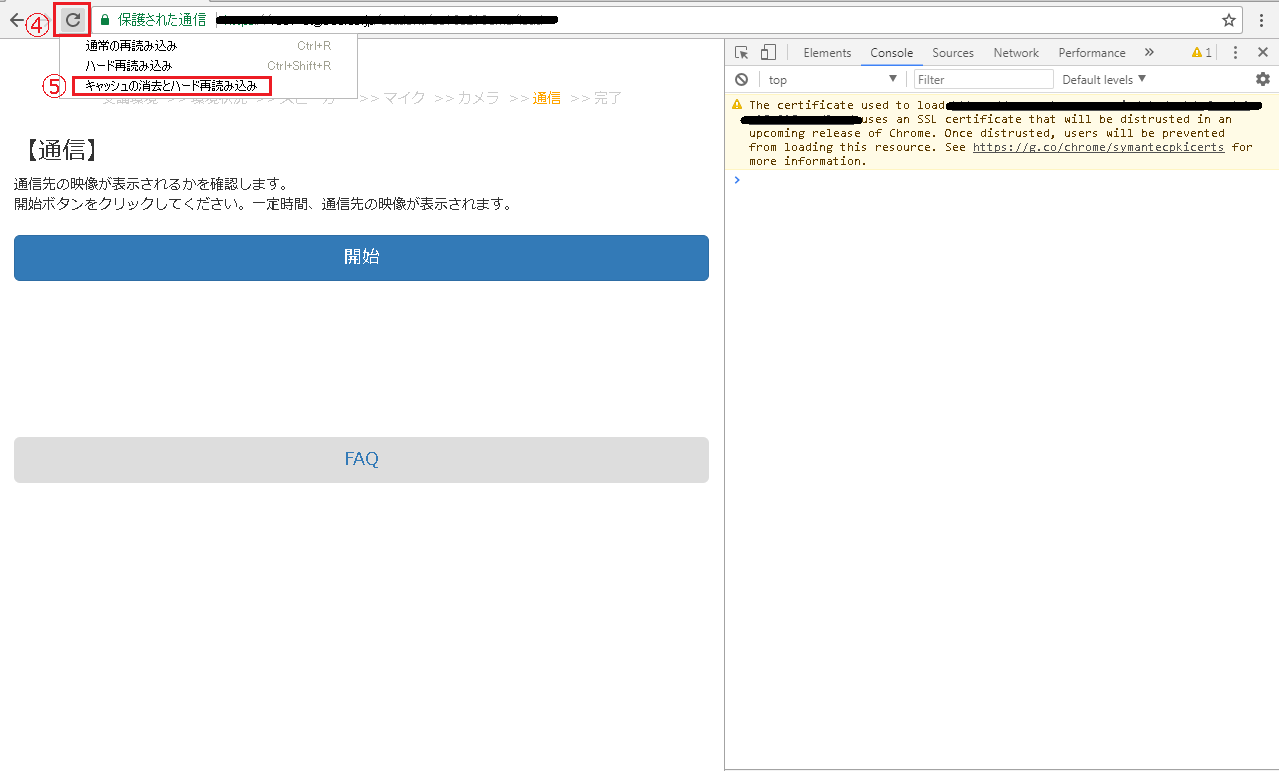
⑥ECCオンラインレッスンへログインし、環境チェックにてご確認ください。
ログインページ
ログインページ

